Microsoft hat jetzt die am meisten erwartete und am meisten benötigte Funktion entwickelt, die seit der Einführung eines Alias all diese Tage gefehlt hat. Ja, Sie können jetzt E-Mails mit Ihrer Alias-Adresse senden. Eine Alias-Adresse (Proxy-Adresse) neben einer primären E-Mail-Adresse war schon immer ein Segen für jeden Office-Administrator / -Benutzer. Es unterstützt uns weiterhin dabei, E-Mails für verschiedene Aliase zu empfangen und in derselben Box zu speichern, in der sich auch Nachrichten an die primäre E-Mail-Adresse befinden.
Warum Alias?
Stellen Sie sich eine Situation vor, in der eine Organisation mehrere Domänen und Abteilungen oder eine Verwaltungseinheit hatte, die zwei oder mehr fusionierte Unternehmen handhabte. Was wäre, wenn alle E-Mails, die auf diese Bereiche abzielen, in einem einzigen Postfach gesammelt werden müssten und dies eine große Herausforderung wäre? Mit einer Alias-Einführung war es möglich geworden.
Was ist neu bei Alias?
Mit einer früheren Alias-Funktion konnte man nur E-Mails an ihre Alias-Adresse empfangen. Aber jetzt könnte man E-Mails von Alias-Adressen mit Outlook senden. Der Empfänger konnte die Proxy-Adresse des Absenders in der Leiste „Von“ sehen. Wenn ein Empfänger auf eine Nachricht von einem Alias antwortet, wird eine Alias-Adresse in seiner „An“ -Leiste angezeigt. Und die Nachricht erreicht das primäre Postfach des Zielempfängers.
Senden von Proxy-Adresse ist nicht mehr Quixotic!
Microsoft hat kürzlich angekündigt, dass diese Funktion am 21. Plötzlich, ohne vorherige Andeutung, ist diese Funktion seit letzter Woche in Kraft getreten. Aber wir müssen uns das genau ansehen, da es nicht standardmäßig aktiviert ist.
Nachdem Sie diese Funktion aktiviert haben, können Sie E-Mails von der Proxy-Adresse senden, wie in der folgenden Abbildung gezeigt.
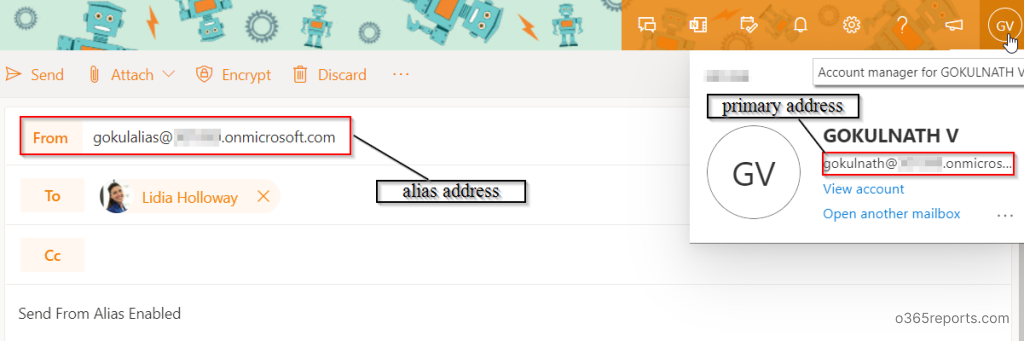
Das folgende Bild zeigt, wie der Empfänger die Proxy-Adresse des Absenders in der „Von“ -Adresse sehen konnte.
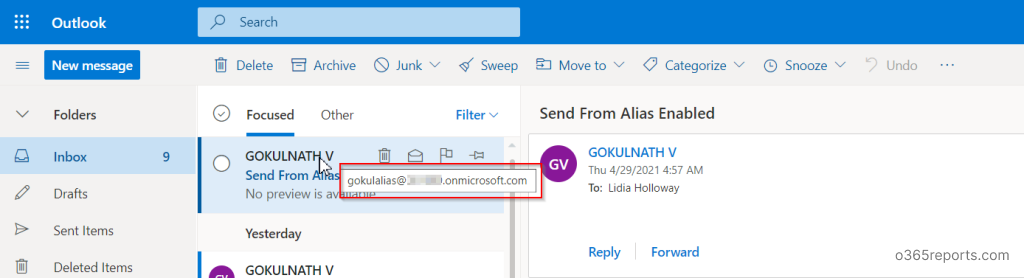
Aktivieren des Sendens als Alias mit PowerShell:
Führen Sie die folgenden Schritte aus, um das Senden von E-Mails von der Proxy-Adresse aus zu aktivieren.
Schritt 1: Stellen Sie eine Verbindung zu Exchange Online PowerShell her, indem Sie das folgende Cmdlet ausführen.
|
1
|
Verbinden-ExchangeOnline
|
Schritt 2: Verwenden Sie das folgende Cmdlet, um die Einstellungen zu aktivieren.
|
1
|
Set-OrganizationConfig -SendFromAliasEnabled $Wahr
|
Jetzt ist die SendFromAlias-Funktion einsatzbereit und Ihr Benutzer kann E-Mails von einer alternativen E-Mail-Adresse senden.
Um zu überprüfen, ob die Funktion als Alias senden aktiviert ist, rufen Sie den Status von SendFromAlias mithilfe des folgenden Cmdlets ab.
|
1
|
Get-OrganizationConfig/ ft SendFromAliasEnabled
|
Der Status wird als „True“ angezeigt.
Wenn das Ergebnis stattdessen Fehler wie ‚Der Begriff wird nicht als Name eines Cmdlets, einer Funktion, einer Skriptdatei oder eines ausführbaren Programms erkannt‘ enthält, während eines der oben genannten Cmdlets verwendet wird, liegt möglicherweise ein Problem mit der Installation des Exchange Online-Moduls vor. Sie können Exchange Online PowerShell mithilfe eines PowerShell-Skripts installieren und verbinden oder die unten angegebene Methode zur manuellen Installation ausführen.
Installieren des Exchange Online PowerShell-Moduls
Führen Sie das folgende Cmdlet aus, um das Exchange Online PowerShell-Modul zu installieren.
|
1
|
Install-Module -Name ExchangeOnlineManagement -Scope Alle Benutzer
|
Geben Sie nach dem Ausführen des obigen Befehls „Y“ ein, um den Download zu akzeptieren. Das Modul wird in einer Minute heruntergeladen und installiert.
Wie sende ich E-Mails von Alias in Office 365?
Wenn die Funktion wie oben erwähnt aktiviert ist, wird sie nur noch auf der Bucket List untersucht. Lassen Sie uns nun sehen, wie Sie mit dem Senden von E-Mails beginnen können.
- Wechseln Sie zu Outlook Web Application.
- Klicken Sie auf die Schaltfläche „Neue Nachricht“, um eine E-Mail zu verfassen.
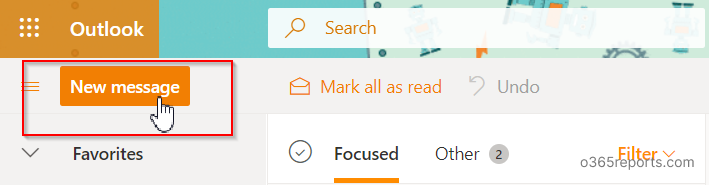
- Klicken Sie auf das Menü Fleischbällchen (3 Punkte) in der rechten Ecke des oberen Bereichs.
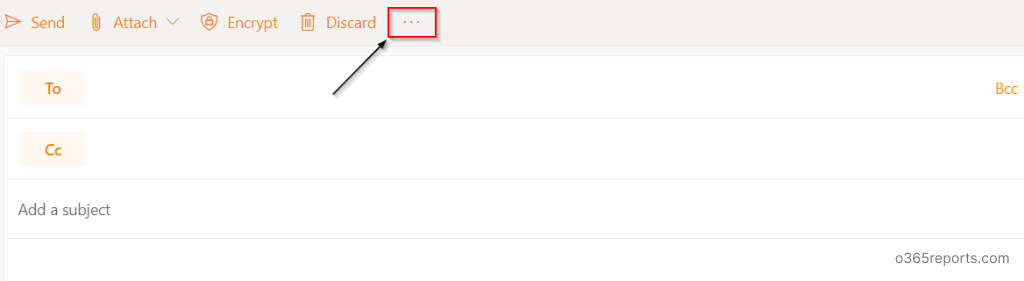
- Wählen Sie die Option „Anzeigen von“.
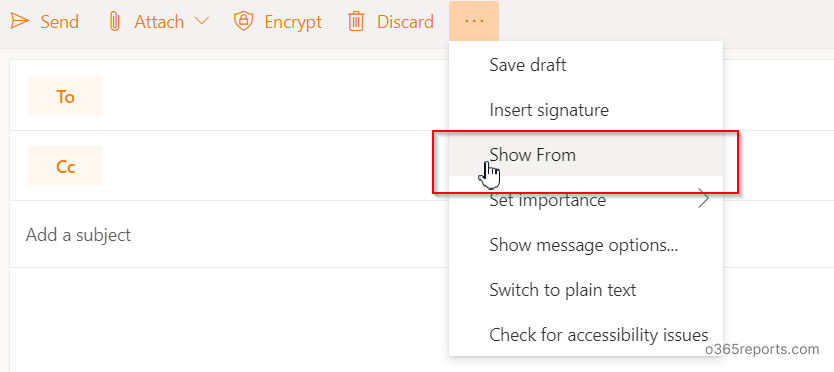
- Klicken Sie auf die Schaltfläche Von und wählen Sie die Option „Andere E-Mail-Adressen“.
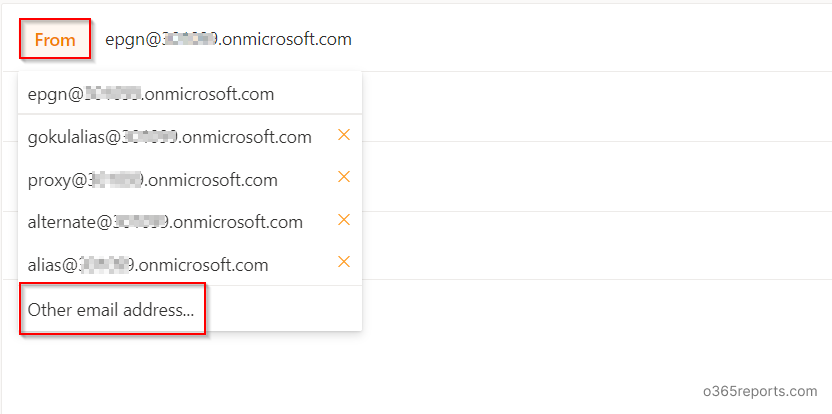

- Geben Sie Ihre Alias-Adresse / SMTP-Proxy-Adresse / Plus-Adresse manuell ein und fügen Sie die Adresse, den Betreff und die Nachricht des Empfängers hinzu und senden Sie sie.
Die jeweilige Alias-Adresse wird automatisch angezeigt, wenn Sie auf die Schaltfläche „Von“ klicken, nachdem Sie die erste E-Mail über eine Alias-Adresse gesendet haben.